பின்வரும் 3 printerகள் CCTNS system க்கு support செய்கின்றது.
Printer : 1:- SAMSUNG SL-M2876ND
(USB AND LAN PORT AVAILABLE)
Printer : 2:- BROTHER HL-L2321D IND
(USB ONLY AVAILABLE) (Check Amazon Prize https://amzn.to/3YYhfXt)
பின்வரும் LINKE ல் சென்று 5 Driver னை Download செய்து கொள்ளவும்.
https://support.brother.com/g/b/downloadlist.aspx?c=in&lang=en&prod=hll2321d_as&os=128Printer : 3:- BROTHER DCP-L2520D MFP
(USB ONLY AVAILABLE) (Check Latestt Price IN Amazon https://amzn.to/3XebrrH)
பின்வரும் Link னை Click செய்து Yellow Highlight செய்யப்பட்டுள்ள 6 Driver னை Download செய்து கொள்ளவும்.
Brother Printer Install செய்யவும் முறை
(Driver யை install செய்த பிறகு printer னை system உடன் இணைக்கவும் )
1) DOWNLOAD செய்த DRIVE னை CCTNS system Desktop ல் Paste செய்து கொள்ளவும்
2) Desktop ல் உள்ள driver யை mouse ல் click செய்யவும்.
3) இப்போது தோன்றும் menu வில் Install package யை mouse ல் click செய்யவும்.
4) password யை Enter செய்யவும் (ciprus123)
இவ்வாறு அனைத்து Driver யையும் mouse ல் click செய்து install package click செய்து, password enter செய்து install செய்து கொள்ளவும்.
5) Driver install செய்த பிறகு printer யை system உடன் இனணக்கவும்.
6) CCTNS System ல் printer Setting இப்போது Automatic ஆக சில printer add ஆகி இருக்கும். அதனை Remove செய்யவும்.
7) பிறகு கீழ்க்கண்டவாறு New Printer யை Add செய்யவும்.
K menu ->
Settings ->
printer settings ->
New Printer ->
Add new Printer >
New Printer >
Select brother printer>
Next ->
Select Brother driver ->
Next ->
Select 1st name in the list
Next >
Finish









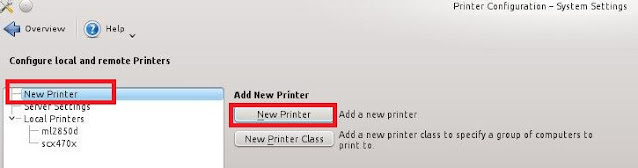






No comments:
Post a Comment